
Bevezetés a TestNG telepítéséhez
A TestNG egy automatizálási keret, amelyben az NG a következő generáció rövidítése. A TestNG segítséget nyújt egy szervezett jelentés elkészítésében, amely lehetővé teszi a tesztelő számára, hogy könnyen megértse, mely tesztek esnek át, sikertelenül vagy átugorják. Ez egy eszköz, amelyet Junit és NUnit ihlette. A TestNG felépítése olyan, hogy elősegíti az osztályok könnyebb integrálását. A fejlesztő képes rugalmasabb és hatékonyabb tesztesetek írására. Funkciókat biztosít, mint például az egyszerű kommentárok, csoportosítás, szekvenálás és paraméterezés. A TestNG telepítésének előnyei a HTML-jelentések létrehozásának képessége végrehajtáshoz. A kommentárok a feladatokat is megkönnyítik. Ezen felül a csoportok segítenek a könnyű csoportosításban és rangsorolásban. Lehetőség van párhuzamosan tesztelni és naplókat is előállítani. Az adatok könnyen paraméterezhetők. Vessen egy pillantást a TestNG telepítésének lépéseire.
A TestNG telepítése lépésről lépésre
A TestNG telepítése előtt ellenőriznünk kell, hogy a Selenium IDE már rendelkezik-e aktív internetkapcsolattal.
1. lépés: Lépjen az Eclipse oldalra, és a menüsor tetejére, lépjen a Súgó fülre, majd kattintson az „Új szoftver telepítése” elemre.
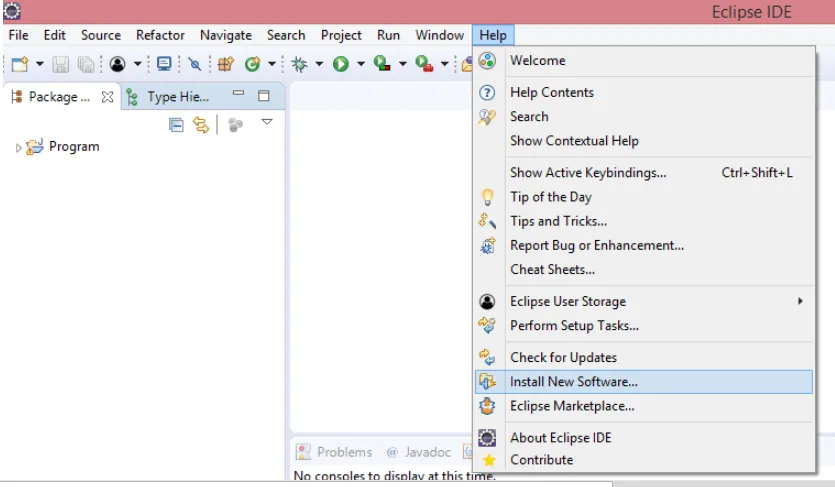
2. lépés: Megnyílik egy új ablak, amelynek a 'Work with:' mezővel rendelkezik. Írja be az URL-t: (http://beust.com/eclipse/), majd kattintson a Hozzáadás gombra.
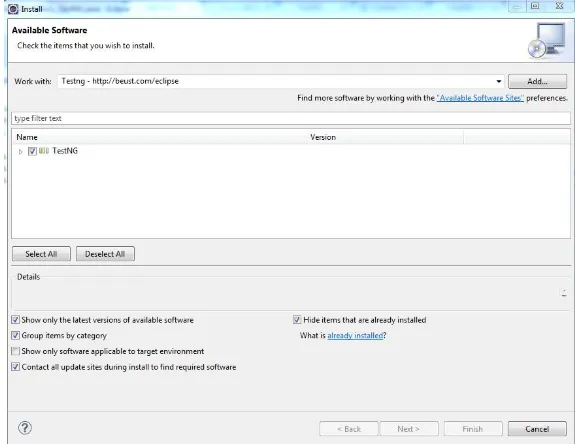
3. lépés: Miután hozzáadta ezt a linket, megjelenik, és a 'TestNG' nevet írhatja be.
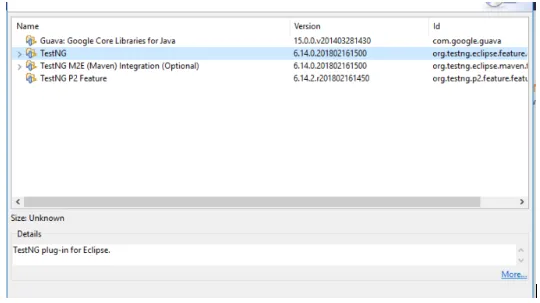
4. lépés: Ha elkészült, akkor megjelenik a rendelkezésre álló szoftver az említett URL-en. Jelölje be a TestNG megemlítő jelölőnégyzetet, majd kattintson a 'Next' gombra.
5. lépés: Ezt követően a telepítés megkezdése előtt ellenőrzik a követelményeket és a függőségeket. Ha ezek a követelmények teljesülnek, akkor a TestNG folytatása előtt megkérdezi a szoftver telepítését. A legtöbb esetben a telepítés sikeres lesz.
6. lépés: Miután ez a lépés befejeződött, megkéri a telepítési folyamat áttekintését. Ha úgy találja, hogy minden rendben van, akkor folytassa a 'Tovább' gombra kattintással.
7. lépés: A licenc megszerzéséhez kattintson az „Elfogadom a licencszerződés feltételeit” elemre, majd kattintson a „Befejezés” gombra.
A Web link használata helyett az 'Eclipse Marketplace' felhasználhatja a TestNG beszerzését
Kövesse az alábbi lépéseket a telepítés befejezéséhez ezzel a módszerrel.
1. lépés: Indítsa el az Eclipse alkalmazást, és kattintson a menüsávra -> Súgó. Kattintson az Eclipse Marketplace opcióra.
2. lépés: Az Eclipse piactéren keresse meg a TestNG-t, majd kattintson a keresés gombra.
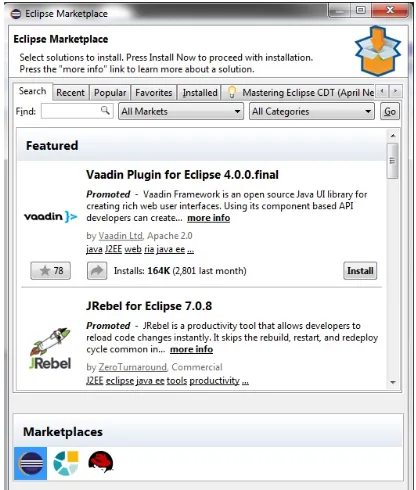
3. lépés: Az eredményekben megkapja a TestNG-t. Kattintson a Telepítés elemre.
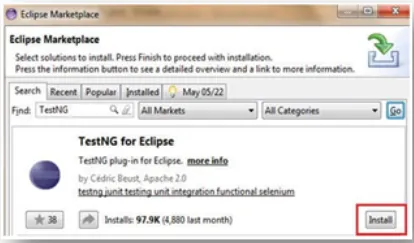
Egy új ablak jelenik meg a szolgáltatás kiválasztásához. Itt nem kell módosítania, és kattintson a megerősítés gombra.
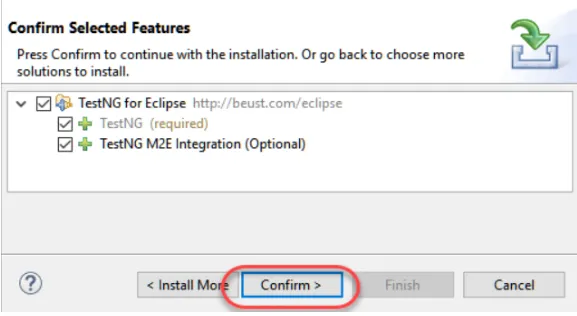
4. lépés: A Next gombra kattintva a következő párbeszédpanel a licencszerződés mező lesz. Kattintson az 'Elfogadom a licencszerződés feltételeit' elemre, majd kattintson a Befejezés gombra.
5. lépés: Ha vannak figyelmeztetések, akkor hagyja figyelmen kívül azokat és kattintson az OK gombra. Ezután várja meg, amíg a telepítés befejeződik.
Ez után az Eclipse felszólíthatja az újraindítást. Kattintson az Igen gombra
6. lépés: Miután az Eclipse újraindult, ellenőrizze, hogy a TestNG id valóban sikeresen telepítve van-e. Ennek ellenőrzéséhez kattintson az Ablak -> Beállítások elemre. A megjelenő listának tartalmaznia kell a TestNG-t a Beállítások listában.
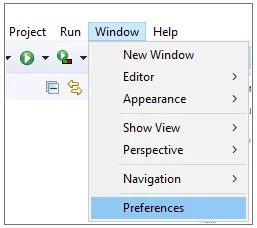
Ennek ellenőrzésének másik módja az, ha a Window -> View View elemre kattint, majd kattintson az 'Egyéb' elemre.
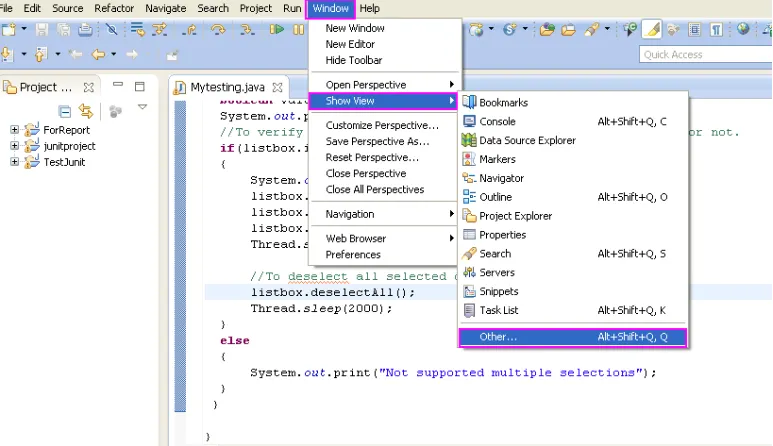
A Egyéb lapon a Java található. Bontsa ki a Java mappát, így láthatja, hogy a TestNG megfelelően van-e telepítve.
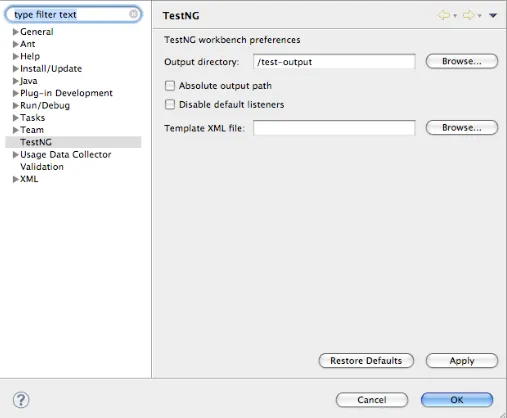
A telepítés befejezése után létrehozhat saját TestNG osztályt. Új TestNG osztály létrehozásához menjen a File -> New -> TestNG menüpontra. Ha egy Java fájl már nyitva van, akkor a Navigátorban kiválasztott Java fájl megjeleníti az összes nyilvános módszert. Akkor jelenik meg a lehetőség, hogy kiválassza azokat, amelyeket meg kell tesztelnie. Az ezen az oldalon kiválasztott minden módszer új TestNG osztály lesz. Ha nincs végrehajtás, akkor a kivétel eldobásra kerül.
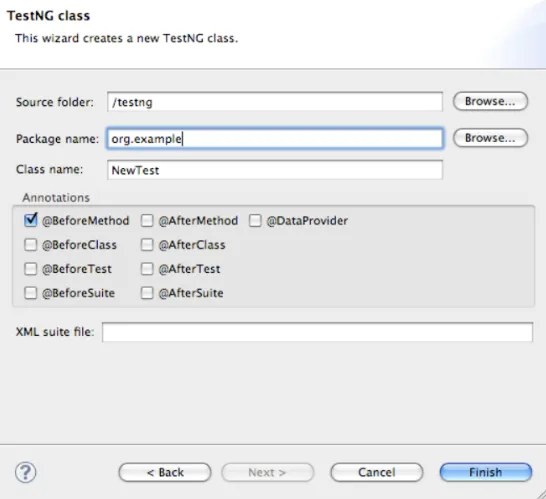
A következő lépés segítségével biztos lehet benne, hogy a fájl létrejön-e vagy sem. A konfigurációs módszerek alapértelmezett megvalósításának kell lennie. Selenium Java kliens illesztőprogram a TestNG segítségével. Miután elkészült, letöltheti a Selenium Java kliens illesztőprogramot is. A letöltés befejezése után elindíthatja az 'eclipse.exe' fájlt. A kiválasztandó munkaterületnek meg kell vennie az alapértelmezett helyet vagy a böngészés opcióval megadott helyet.
Ezt a lépést feladva be kell állítania az Eclipse IDE szoftvert a webes illesztőprogrammal
- Elindíthatja az eclipse.exe fájlt, majd a fájl a C: \ eclipse \ eclipse.exe könyvtárban található.
- Miután kiválasztotta a munkaterületet, választhat bármelyik helyet, vagy kiválaszthatja az alapértelmezett helyet.
- Új projektet létrehozhat a Fájl -> Új -> Java projekt menüben. A projektet bármilyen nevével megnevezheti. A projekt után létrehozhat egy új csomagot. Ennek alapján új osztály hozható létre.
- Ezután lépjen az osztály tulajdonához és kattintson a 'Java Build Path' elemre.
- A külső könyvtárak beszerzéséhez kattintson a Könyvtárak elemre, majd az 'Külső JAR hozzáadása' elemre.
- Keresse meg a C: \ szelén-2.25.0 \ oldalt. Az ezen a helyen lévő összes üveget be lehet venni.
- Az összes fájl importálható, és készen áll az összes szelén könyvtárat használni a TestNG-vel.
Következtetés
A TestNG egy tesztelési keret, amely különféle paramétereket támogat. A tesztkonfiguráció rugalmas, és támogatja a hatékony végrehajtási modellt. Ezen felül a TestNG olyan kommentárokat is támogat, mint például a @BeforeCLass, @AfterClass stb., Amelyek nagyon hasznosak a tesztüzem végrehajtásában. Alapvetően megpróbálja lefedni az egység tesztelés, a funkcionális és az integrációs tesztelés minden tesztelési kategóriáját. HTML és XML formátumban is készít jelentéseket. Nincs szükség semmilyen osztály kiterjesztésére. Annak ellenére, hogy a szelén telepítve van, mindkettő párhuzamosan végrehajthatja a teszteseteket. A TestNG tehát egy olyan keret, amely lefedi az összes tesztelési kategóriát, kommentárokat szolgáltat, és lehetővé teszi a szelén működését azzal, ami viszont a legjobb minőségű outputot biztosítja.
Ajánlott cikk
Ez egy útmutató a TestNG telepítéséhez. Itt tárgyaltuk a TestNG telepítésének lépésről lépésre történő telepítését a Weblink és az Eclipse Marketplace segítségével. A további javasolt cikkeken keresztül további információkat is megtudhat -
- A MySQL telepítése
- Telepítse a UNIX-ot
- Telepítse a szelén IDE-t
- A JIRA telepítése
- Eclipse vs IntelliJ | A 6 legfontosabb különbség, amelyet tudnia kell
- Navigátor a JavaScript-ben Tulajdonságok, módszerek (példák)